Si eres una persona creativa, estás de suerte: vivimos una época dorada para dejar volar tu imaginación con ayuda de la inteligencia artificial. Si nos ceñimos a la generación de imágenes, Midjourney es una de las herramientas más destacadas por lo impresionante y lo mejor es que puedes usarla desde tu teléfono gratis. Un buen experimento para probarlo puede ser generar una imagen como fondo de pantalla para tu móvil: te enseñamos cómo hacerlo con Midjourney y Discord paso a paso.
Puede que ChatGPT sea la herramienta de inteligencia artificial más popular, pero OpenAI no es ni mucho menos la única empresa entrada en la IA. Y si hablamos de imágenes, lo que se puede conseguir con Midjorney según nuestra experiencia es más impactante que su homólogo de OpenAI Dall-E2, si bien requiere algo más de esfuerzo. En cualquier caso, como verás será cuestión de unos minutos y a coste cero.
Cómo generar imágenes con Midjourney desde tu móvil
Para generar imágenes con Midjourney lo primero que necesitas instalar en tu teléfono Android es la aplicación de Discord (descárgala de la Google Play Store), ya que esta herramienta carece de una web o aplicación propia para su uso. Es decir, que todo se realiza desde los servidores de Discord, valiéndote de órdenes de texto que tendrás que introducir.
Ahora abre la aplicación y regístrate usando un correo electrónico o número de teléfono. Una vez inicies sesión, en el menú del lateral izquierdo pulsa sobre el "+" y en la parte inferior pulsa sobre "Únete al servidor" y escribe "Midjourney". Si lo prefieres, puedes hacerlo directamente clicando sobre este enlace al servidor de Midjourney y entra con tu usuario.
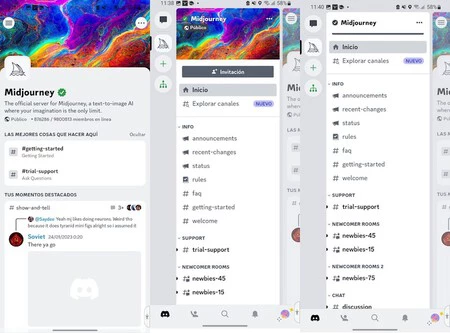
Ahora que ya estás dentro, fíjate en la lista de canales creados dentro del servidor que verás en el menú superior de la izquierda y entra en cualquiera que aparezca debajo de "Newcomer rooms" (o "Newcomers rooms 2), son los que sirven para solicitar imágenes. El nombre de los canales son similares a "newbies-XX", donde XX es un número (yo he entrado en newbies-15).
En la parte inferior de ese canal verás un cuadro blanco donde introducir texto. Allí es donde tienes que escribir la descripción de lo que deseas, pero no de cualquier forma: teclea "/imagine" .Conforme lo escribas, verás cómo Discord te ofrece sugerencias, concretamente te interesa el comando "prompt".
Ahora ya sí, escribe a continuación lo que quieres que se genere. Cuanta más precisión y claridad tengas, mejores serán los resultados. Eso sí, tendrás que hacerlo en inglés, así que o bien te defiendes con el idioma de Shakespeare o te tocará tirar de traductor. Cuando lo hayas hecho, pulsa sobre enviar. La primera vez que lo hagas tendrás que aceptar los términos del servicio.
¿Y ahora qué? Como los canales son públicos, tus solicitudes se van a mezclar con el resto de usuarios, por lo que tendrás que prestar atención y no perderte las imágenes generadas.
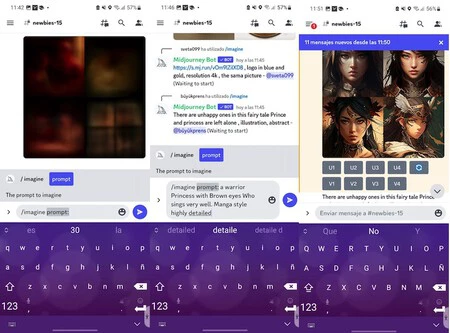
Echa un vistazo a las cuatro imágenes generadas por Midjourney para ver si alguna te convence. Ten en cuenta que por defecto se les asigna números del 1 a 4 según su posición, lo que te permitirá añadir órdenes posteriores:
- Si usas U1-U4, la herramienta refinará la foto mejorando la resolución (upscale)
- Si usas V1-V4, la herramienta generará cuatro imágenes a partir de la elegida.
Cuando ya tengas la foto que te guste, pulsa sobre ella para verla en tu pantalla y guárdala en las fotos de tu teléfono Android.
Este es un tutorial básico para Midjourney, pero como irás viendo incluso con tu primera prueba, tienes un amplio margen para personalizar la imagen generada a tu gusto. Con el acceso gratis de Midjourney dispones de 25 imágenes a tu disposición... y al del resto del canal.




